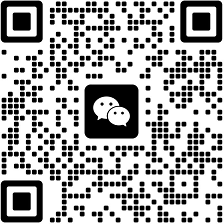您可将下载的百度云SSL证书安装到IIS服务器上,使您的IIS服务器支持HTTPS安全访问。
前提条件
- 已安装IIS服务器,且您的IIS服务器上已经开启了443端口(HTTPS服务的默认端口)。
- 已安装OpenSSL工具。
- 已下载IIS服务器所需要的证书文件。
说明:
申请证书时需要选择系统自动创建CSR。
申请证书时如果选择手动创建CSR,则不会生成证书文件。您需要选择其他服务器下载.crt证书文件后,使用openssl命令将.crt文件的证书转换成.pfx格式。
操作指南
- 在SSL证书页面,定位到需要下载的证书并单击证书条目右下角的查看证书

- 打开后点击证书下载对话框。选择PFX格式并且键入证书压缩密码(注意不是证书密码也不是订单密码)
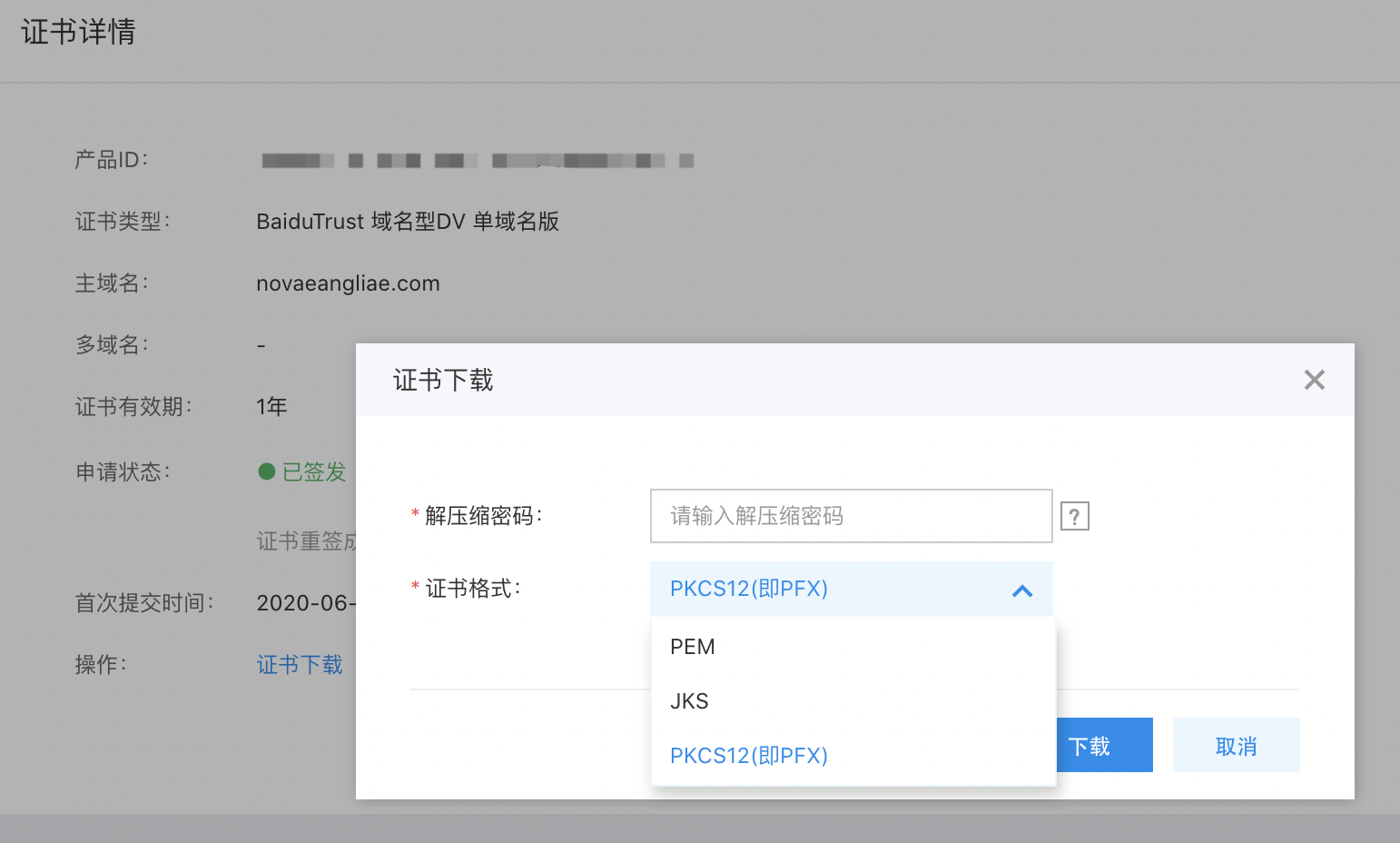
- 解压Tomcat证书。您将看到文件中有一个以.p12为后缀或文件类型的证书文件。(若是百度自有品牌BaiduTrus证书,还会有一个密码文件,以.txt为后缀或文件类型)。

说明:
每次下载证书都会产生新的密码,该密码仅匹配本次下载的证书。如果需要更新证书文件,同时也要更新匹配的密码文件。
-
在控制台操作对话框中导入您下载的IIS证书文件。
- 单击开始 > 运行 > MMC打开控制台。
- 单击文件 > 添加/删除管理单元打开添加/删除管理单元对话框。
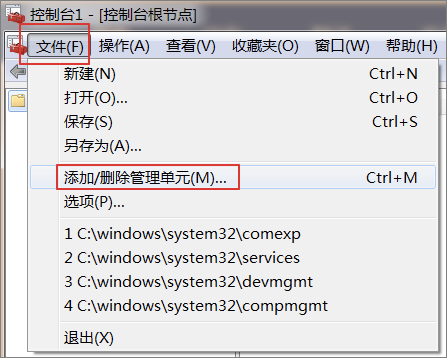
- 在可用的管理单元中单击证书 > 添加 > 计算机账户 > 本地计算机(运行此控制台的计算机) > 完成。
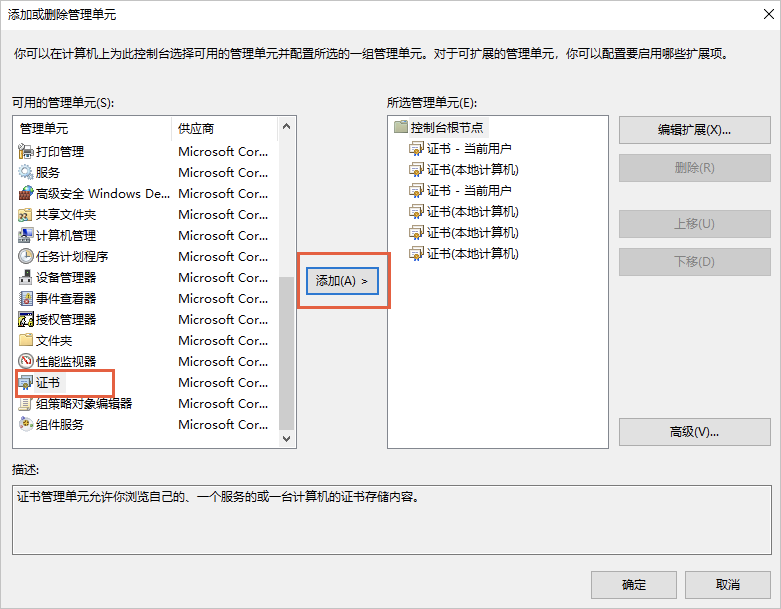
- 在控制台左侧导航栏单击控制台根节点下的证书打开证书树形列表。
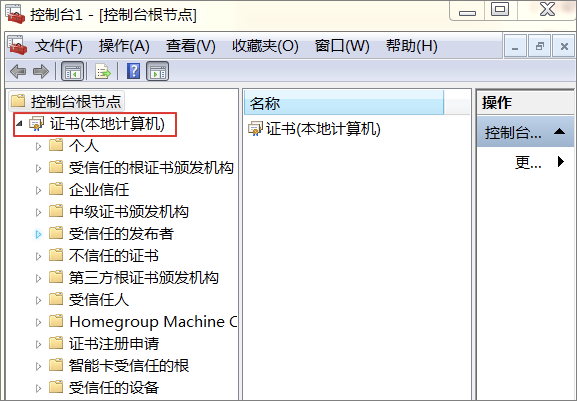
- 单击个人 > 证书 > ** > 所有任务 > 导入打开证书导入向导**对话框。
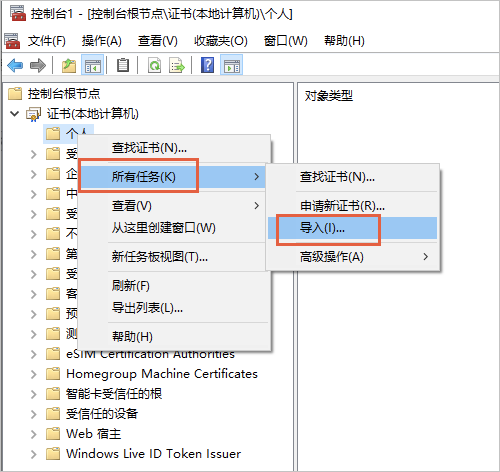
- 在要导入的文件页面单击浏览导入下载的PFX格式证书文件,并单击下一步。
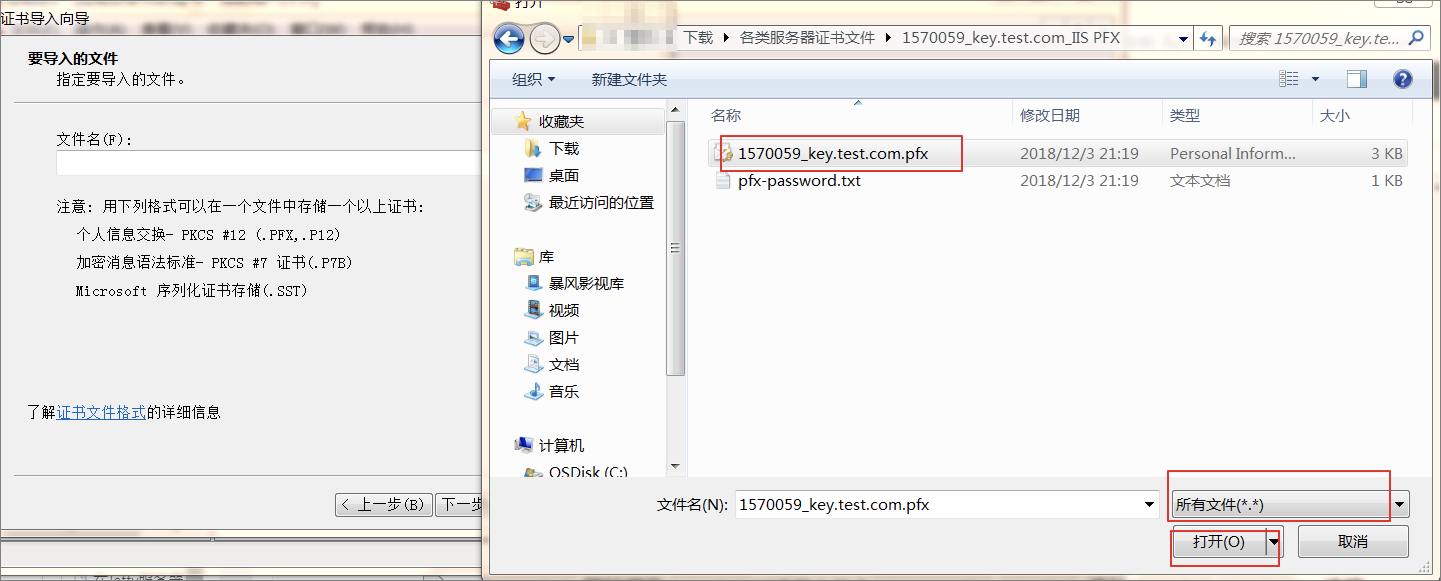
说明: 在导入证书文件时,文件名右侧文件类型下拉菜单中请选择所有文件类型。
-
输入证书秘钥文件里的密码。
您可在下载的IIS证书文件中打开password.txt文件查看证书密码。
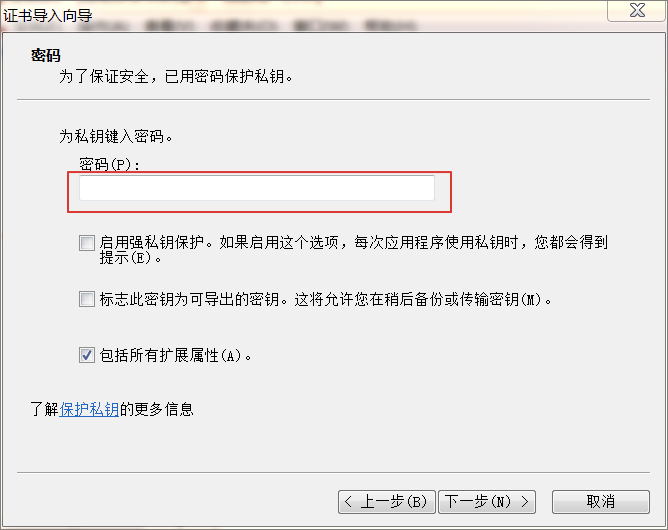
- 勾选根据证书类型,自动选择证书存储并单击下一步完成证书的导入。
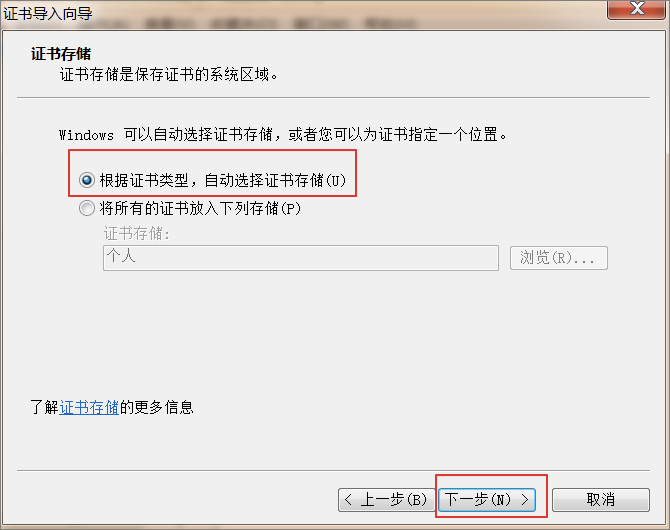
-
分配服务器证书。
- 打开IIS8.0 管理器面板,定位到待部署证书的站点,单击绑定。
-
在网站绑定对话框中单击添加 > 选择https类型 > 端口选择443 > 导入的IIS证书名称 > 确定。
说明: SSL 缺省端口为 443 端口,请不要修改。 如果您使用其他端口如:8443,则访问网站时必须输入
https://www.domain.com:8443)